怎么批量删除WPS表格中指定的内容
今天给大家介绍一下怎么批量删除WPS表格中指定的内容的具体操作步骤。
1. 首先打开电脑上的WPS表格,如图,进入编辑页面后,将想要操作的表格内容全部选中。
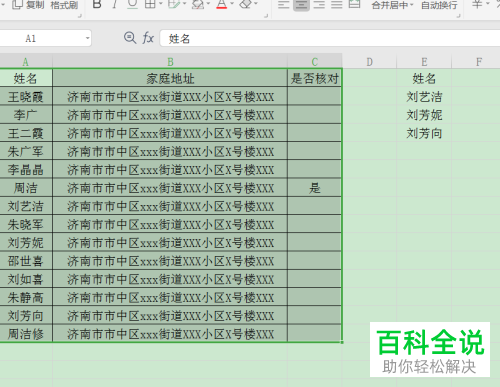
2. 依次单击开始下的筛选---高级筛选选项。
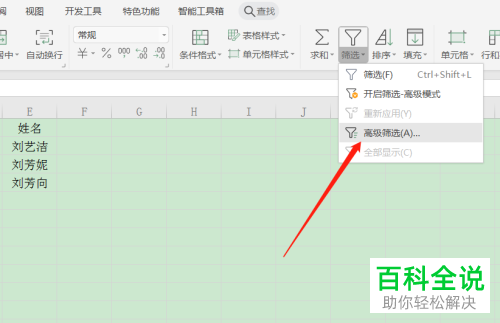
3. 在弹出的高级筛选窗口中,点击条件区域右侧的按钮。
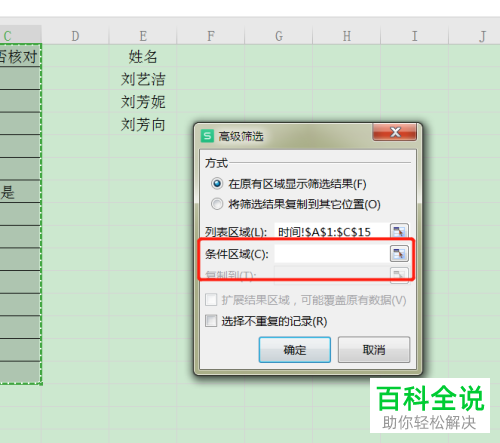
4. 将右侧列示好的表格区域进行框选上。
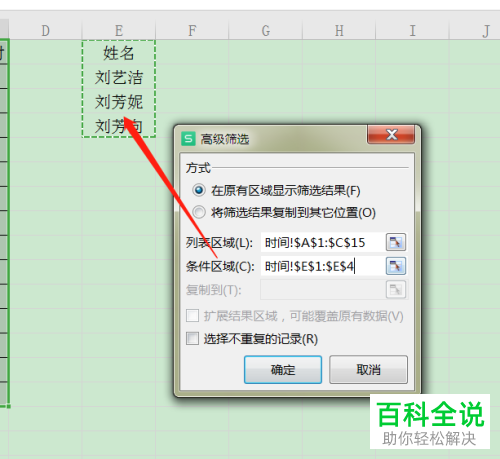
5. 如图,我们就筛选出了指定内容了。
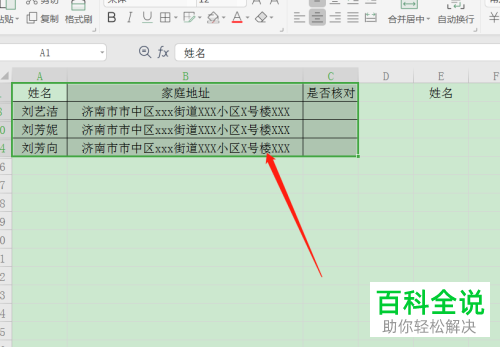
6. 在选中的单元格上,右键,在打开的菜单中,依次单击删除---整行选项。
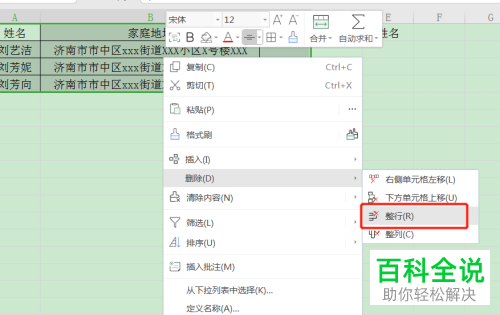
7. 如图,刚才选中的内容就全部删除了,再次点击上方的筛选---全部显示,就将删除后的表格恢复显示了,如图。
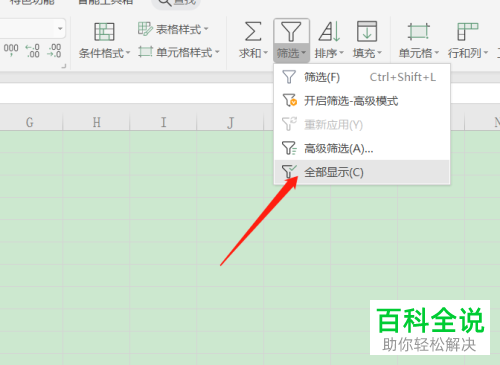
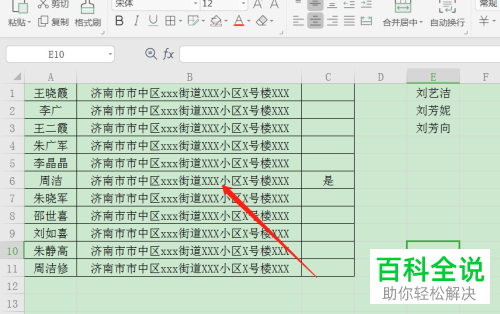
以上就是怎么批量删除WPS表格中指定的内容的具体操作步骤。
赞 (0)

